
สารบัญ:
- ผู้เขียน John Day [email protected].
- Public 2024-01-30 13:07.
- แก้ไขล่าสุด 2025-01-23 15:12.

ในบทช่วยสอนนี้ เราจะสอนพื้นฐานบางประการเกี่ยวกับการใช้โมดูลเซ็นเซอร์อินฟราเรด TCRT5000 ข้อมูลพื้นฐานเหล่านี้จะแสดงให้คุณเห็นค่าอนาล็อกและดิจิตอลที่มอนิเตอร์แบบอนุกรม
คำอธิบาย:
เซ็นเซอร์สะท้อนแสงอินฟราเรดนี้ใช้ TCRT5000 เพื่อตรวจจับสีและระยะทาง มันปล่อย IR แล้วตรวจพบว่าได้รับเสียงสะท้อนหรือไม่ เซ็นเซอร์นี้มักใช้ในการติดตามหุ่นยนต์ การบันทึกข้อมูลอัตโนมัติบนมาตรวัดยูทิลิตี้ เนื่องจากโมดูลนี้สามารถตรวจจับได้ว่าพื้นผิวเป็นสีขาวหรือสีดำ ระยะการวัดมีตั้งแต่ 1 มม. ถึง 8 มม. และจุดศูนย์กลางอยู่ที่ประมาณ 2.5 มม. นอกจากนี้ยังมีโพเทนชิออมิเตอร์ในตัวเพื่อปรับความไว ไดโอดอินฟราเรดจะปล่อยอินฟราเรดอย่างต่อเนื่องเมื่อโมดูลเชื่อมต่อกับพลังงาน เมื่อแสงอินฟราเรดที่ปล่อยออกมาไม่สะท้อนหรือความแรงไม่ใหญ่พอ โมดูลจะอยู่ในสถานะปิด ในเวลานี้ ตรรกะเอาต์พุต D0 สูงและ สัญญาณบ่งชี้ว่า LED ปิด
คุณสมบัติ:
- แรงดันไฟ: 3.3V~5V
- ระยะตรวจจับ: 1mm-8mm
- เอาต์พุตดิจิตอล LOW เมื่อตรวจพบวัตถุ
- ไฟ LED แสดงสถานะออนบอร์ดเพื่อแสดงผล
- โพเทนชิออมิเตอร์แบบออนบอร์ดเพื่อปรับความไว
- ชิป LM393 ออนบอร์ด
ขั้นตอนที่ 1: ปักหมุดคำจำกัดความ
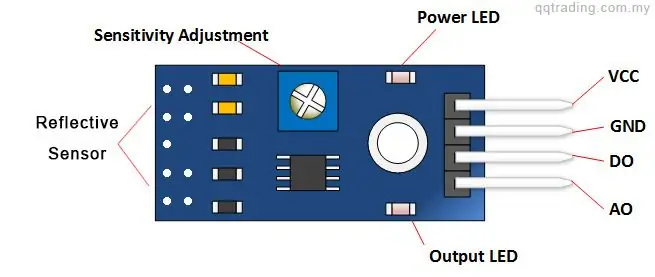
ขั้นตอนที่ 2: การเตรียมวัสดุ



สำหรับบทช่วยสอนนี้ เราต้องการรายการเหล่านี้:
1. Arduino UNO
2. โมดูลเซ็นเซอร์ IR TCRT 5000
3. สายชายกับหญิง
ขั้นตอนที่ 3: ปักหมุดการเชื่อมต่อ

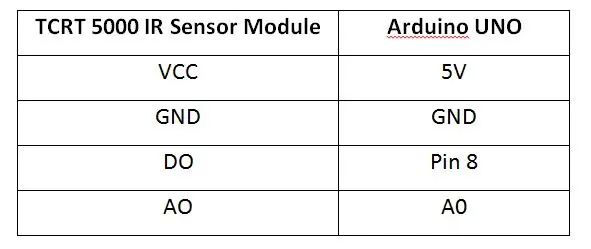
ขั้นตอนที่ 4: ตัวอย่างซอร์สโค้ด
เอกสารแนบคือตัวอย่างซอร์สโค้ดสำหรับโมดูลเซ็นเซอร์ IR TCRT 5000 คุณสามารถดาวน์โหลดและอัปโหลดลงใน Arduino Uno ของคุณได้
ขั้นตอนที่ 5: เปิดซอร์สโค้ดและอัปโหลดไปยัง Arduino UNO
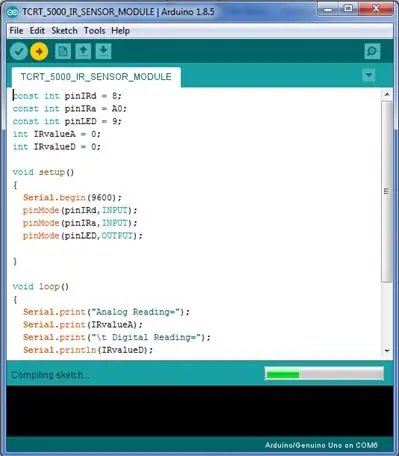
ขั้นตอนที่ 6: วิธีเปิด Serial Monitor
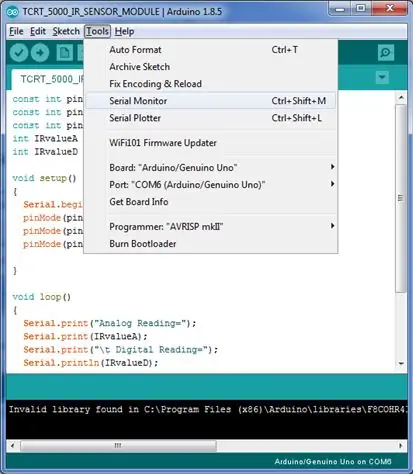
ขั้นตอนที่ 7: ผลลัพธ์
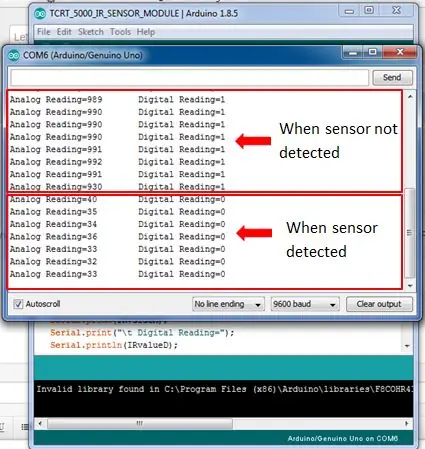
ภาพด้านบนแสดงผลบน Serial Monitor สำหรับ TCRT5000 IR Sensor Module
TCRT5000 IR Sensor Module ตรวจจับสิ่งกีดขวางด้านหน้า
- "การอ่านดิจิทัล" แสดง 1
- "การอ่านแบบแอนะล็อก" แสดงค่าที่น้อยกว่า 50
โมดูลเซ็นเซอร์ IR TCRT5000 ตรวจไม่พบสิ่งใด
- "การอ่านดิจิทัล" แสดง 0
- "การอ่านแบบอะนาล็อก" แสดงค่าประมาณ 900 ด้านบน
แนะนำ:
Arduino LCD 16x2 บทช่วยสอน - การเชื่อมต่อจอแสดงผล LCD 1602 กับ Arduino Uno: 5 ขั้นตอน

Arduino LCD 16x2 บทช่วยสอน | การเชื่อมต่อจอแสดงผล LCD 1602 กับ Arduino Uno: สวัสดีทุกคนเนื่องจากหลายโครงการต้องการหน้าจอเพื่อแสดงข้อมูลไม่ว่าจะเป็นมิเตอร์แบบ DIY หรือการแสดงจำนวนการสมัคร YouTube หรือเครื่องคิดเลขหรือล็อคปุ่มกดพร้อมจอแสดงผลและหากโครงการประเภทนี้ทั้งหมดถูกสร้างขึ้นด้วย Arduino พวกเขาจะกำหนด
ระยะไกล 1.8 กม. Arduino กับ Arduino การสื่อสารไร้สายด้วย HC-12: 6 ขั้นตอน (พร้อมรูปภาพ)

ระยะไกล 1.8 กม. การสื่อสารไร้สาย Arduino ไปยัง Arduino ด้วย HC-12: ในคำแนะนำนี้ คุณจะได้เรียนรู้วิธีสื่อสารระหว่าง Arduinos ในระยะไกลได้ถึง 1.8 กม. ในที่โล่ง HC-12 เป็นพอร์ตอนุกรมไร้สาย โมดูลการสื่อสารที่มีประโยชน์มาก ทรงพลังอย่างยิ่ง และใช้งานง่าย ก่อนอื่นคุณจะเล
วิธีเชื่อมต่อจอแสดงผล LCD I2C กับ Arduino Uno: 5 ขั้นตอน (พร้อมรูปภาพ)

วิธีเชื่อมต่อจอแสดงผล LCD I2C กับ Arduino Uno: สวัสดีทุกคน ในคำแนะนำนี้ คุณจะเห็นวิธีเชื่อมต่อจอแสดงผล LCD i2c กับ Arduino และวิธีการพิมพ์บนจอแสดงผล LCD ก่อนเริ่มบทช่วยสอนนี้ คุณต้องทราบข้อมูลคร่าวๆ เกี่ยวกับ i2c การสื่อสาร แต่ละบัส I2C ประกอบด้วยสองสัญญาณ
บทช่วยสอนเกี่ยวกับการเชื่อมต่อ RGB Led WS2812B กับ Arduino UNO: 7 ขั้นตอน (พร้อมรูปภาพ)

บทช่วยสอนเกี่ยวกับอินเทอร์เฟซ RGB Led WS2812B กับ Arduino UNO: บทช่วยสอนนี้จะสอนพื้นฐานบางอย่างเกี่ยวกับการใช้ Sparkfun RGB Led WS2812B กับ Arduino UNO
บทแนะนำการเชื่อมต่อ OLED 0.91 นิ้ว 128x32 กับ Arduino UNO: 7 ขั้นตอน (พร้อมรูปภาพ)

บทช่วยสอนเกี่ยวกับอินเทอร์เฟซ OLED 0.91 นิ้ว 128x32 กับ Arduino UNO: บทช่วยสอนนี้จะสอนพื้นฐานบางอย่างเกี่ยวกับการใช้ OLED 0.91 นิ้ว LCD128x32 กับ Arduino UNO
